Bekijk PDF met UPDF
1. Paginaweergavemodi
UPDF biedt een reeks paginaweergavemodi voor het bekijken van uw PDF's.
Om de paginaweergavemodus te wijzigen , navigeert u naar de balk onderaan en tikt u op de optie Weergave-instellingen . Kies vervolgens uit de volgende opties:
- Paginaweergave: U heeft de keuze uit 2 opties: Enkele pagina (u kunt één pagina tegelijk bekijken) en Dubbele pagina (voor weergaven naast elkaar).
- Scrollen inschakelen: Als u deze optie inschakelt, kunt u soepel door uw PDF scrollen.
- Oogbeschermingsmodus: Wanneer deze optie is ingeschakeld, kunt u verschillende thema's kiezen om uw leesbaarheid te verbeteren.
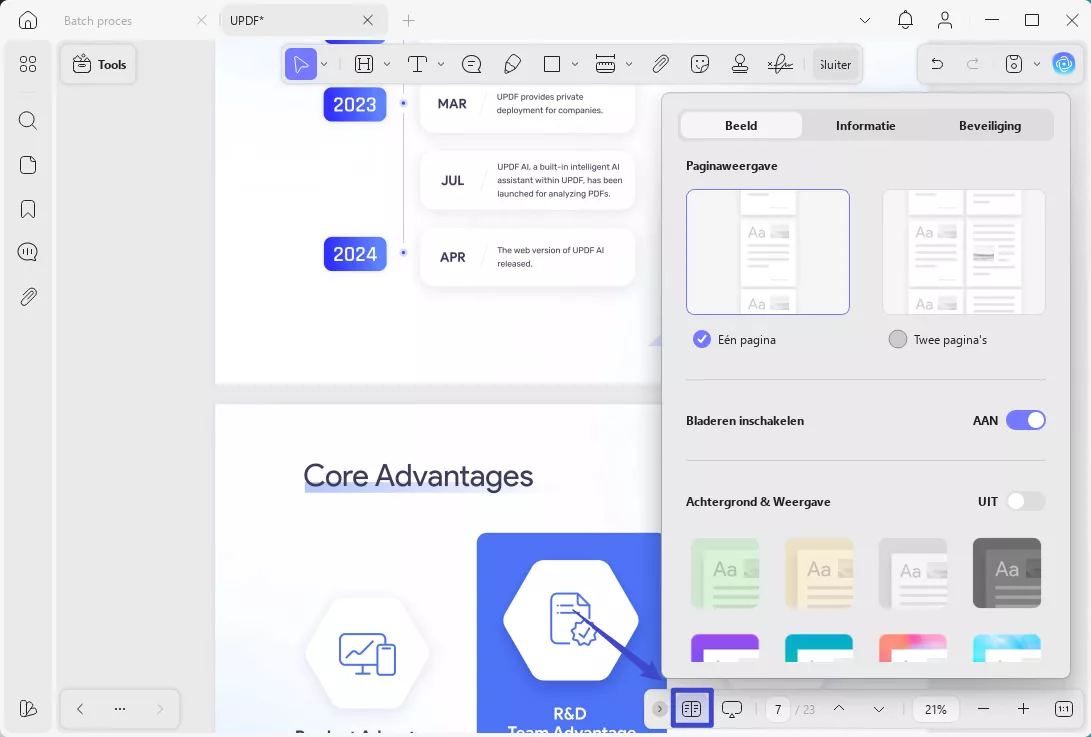
- Scheidingslijn weergeven: scheidingslijnen scheiden PDF-pagina's van de door u gekozen lijn.
- Voorpagina weergeven in weergave met twee pagina's: met deze optie kunt u de voorpagina weergeven in een weergave met twee pagina's.
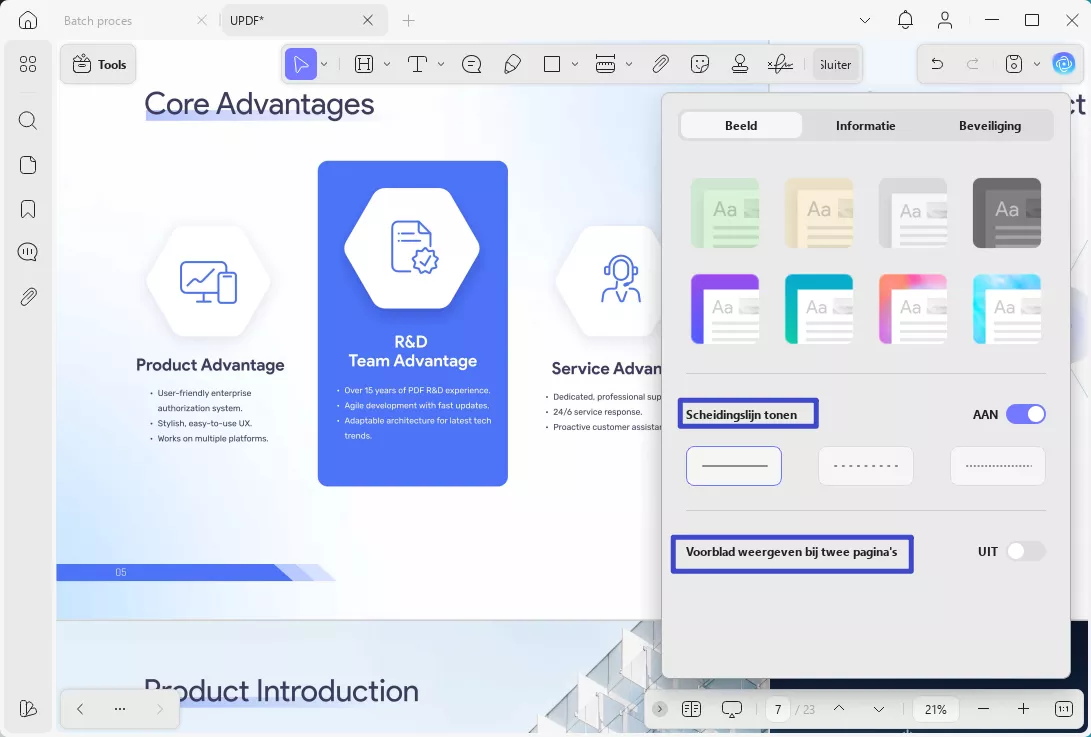
- Naast Weergave-instellingen ziet u het gedeelte Informatie . Hier kunt u informatie over uw PDF invoeren.
- Het eerste onderdeel is Info , dat details bevat over bestandsgrootte, aantal pagina's, paginaformaat, aangemaakt en gewijzigd .
- Onder Info vindt u het gedeelte Beschrijving , waar u de bestandsnaam , titel, auteur, onderwerp en trefwoorden kunt toevoegen .
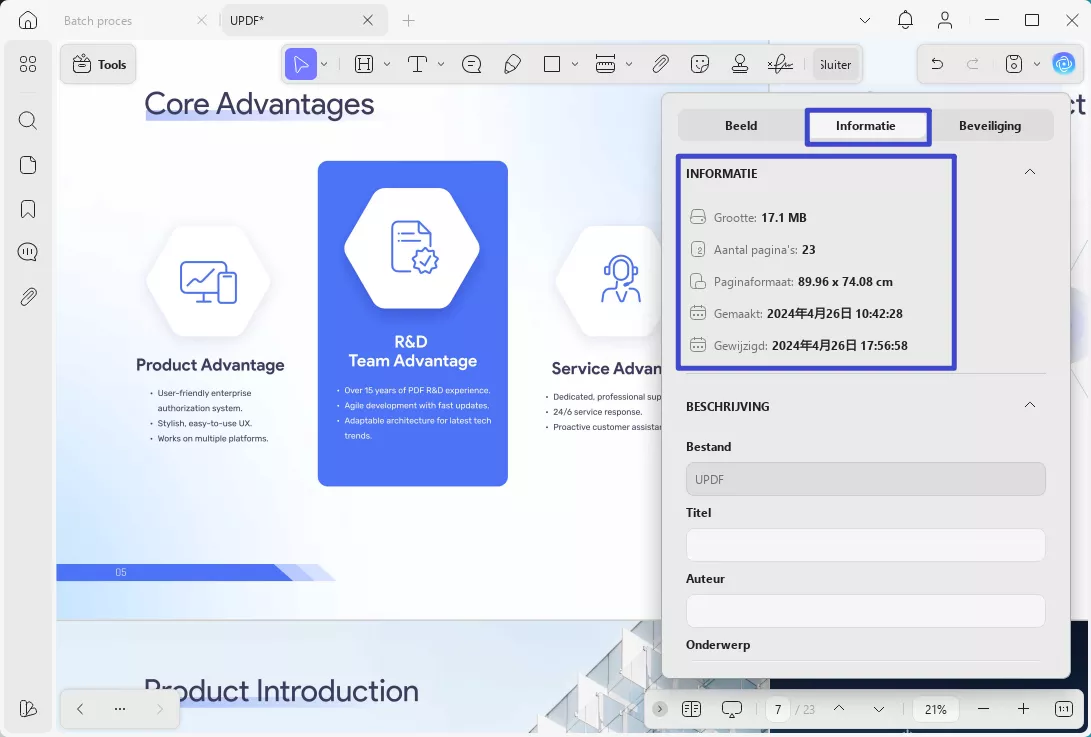
- Direct onder Beschrijving ziet u Geavanceerde instellingen. Hiervoor hebt u de opties PDF Producer, PDF-versie, Getagde PDF en Snelle webweergave nodig .
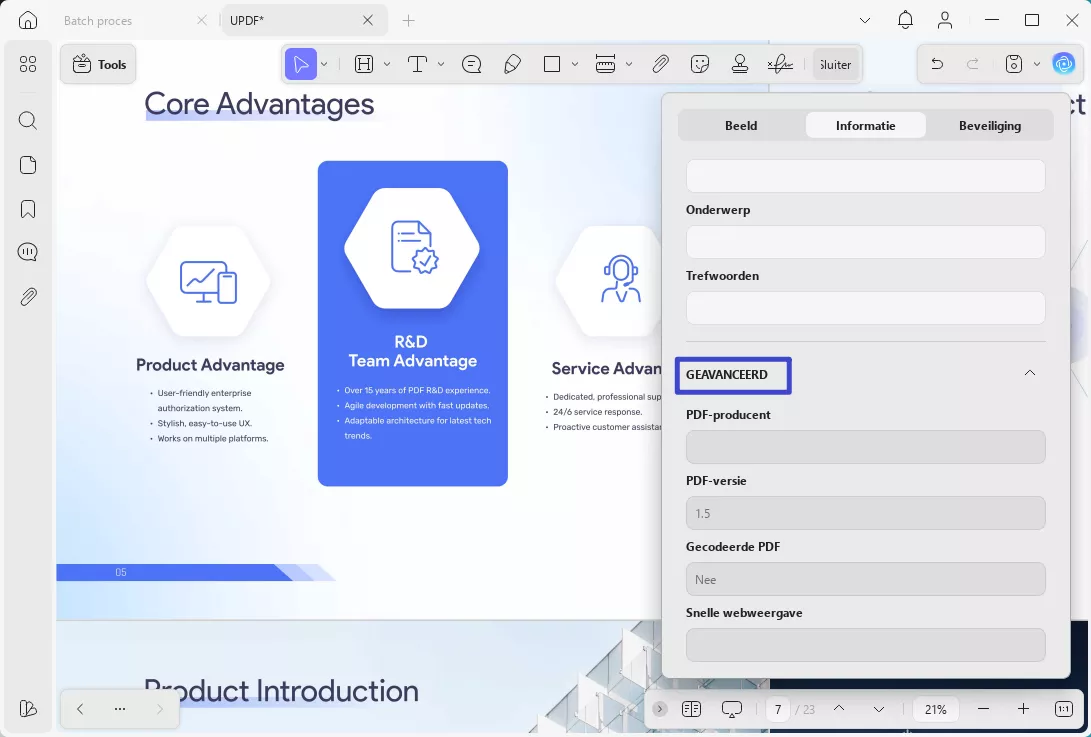
- Naast Informatie vindt u het gedeelte Beveiliging . Hierin worden de beveiligingsaspecten van het PDF-bestand beschreven, zoals weergegeven in de onderstaande schermafbeelding.
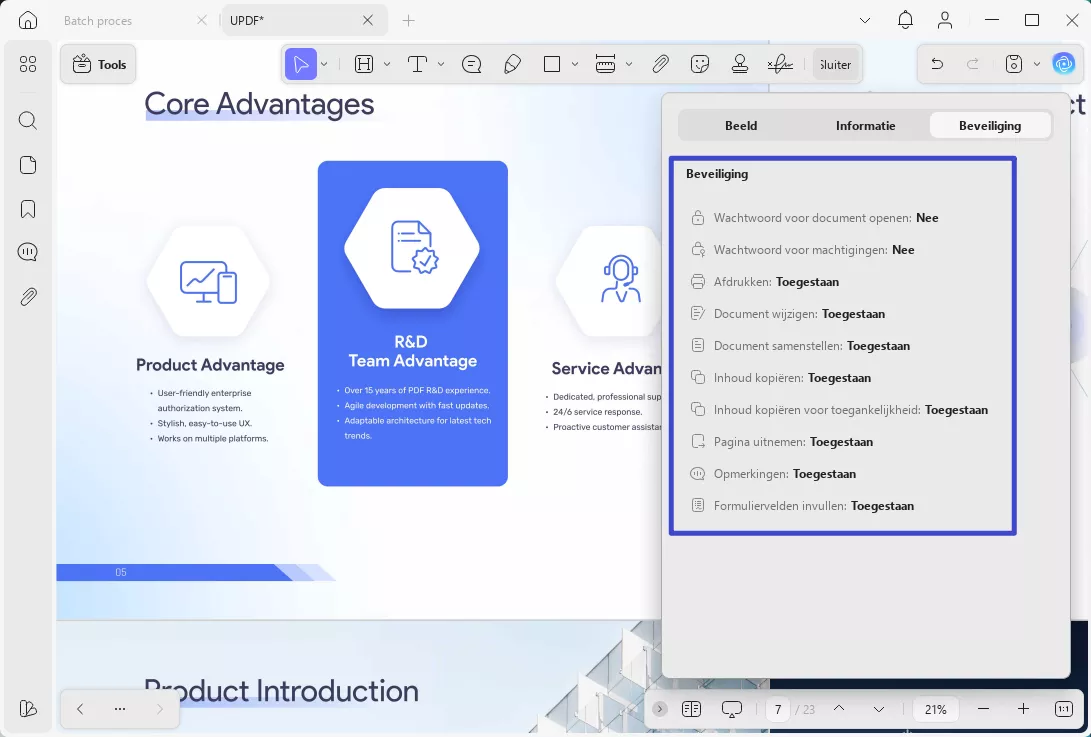
2. Bekijk meerdere PDF's
Met deze nieuwe versie, UPDF, kunt u meerdere PDF-bestanden tegelijk openen en bekijken. Volg de onderstaande stapsgewijze handleiding om te leren hoe u dit moet doen:
- Om meer PDF's te openen, ga je naar het "+"-icoontje in de bovenste werkbalk. Selecteer "Bestand openen" om het bestand te selecteren dat je op je apparaat wilt openen en klik op "Openen". Je kunt dan een andere PDF in een nieuw tabblad openen en bekijken.
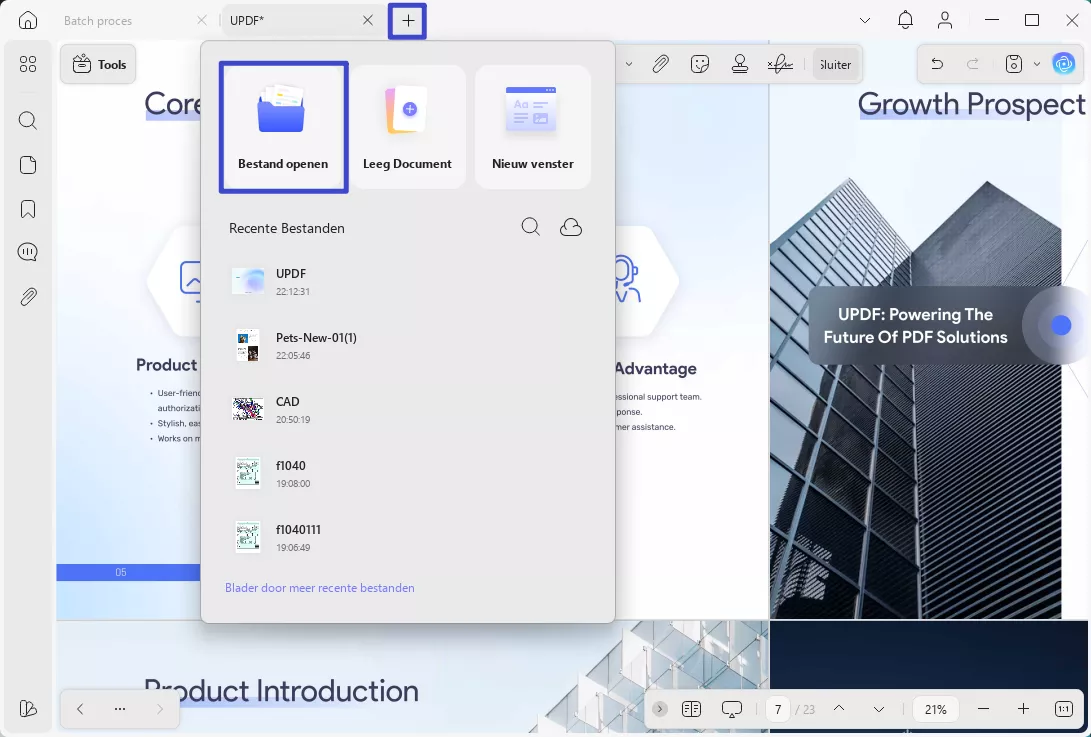
3. Navigeren door een PDF
Zodra u een PDF opent op UPDF, ziet u een navigatiebalk onderaan de PDF. Bekijk de onderstaande lijst om te zien welke functies het biedt:
- Ga naar de pictogrammen Volgende pagina en Vorige pagina.
- Opties voor paginaweergave-instellingen.
- Optie voor diavoorstellingen voor presentaties.
- Pictogram Pagina-instelling: Biedt opties zoals Pagina aanpassen, Hoogte aanpassen , Breedte aanpassen en Werkelijke grootte.
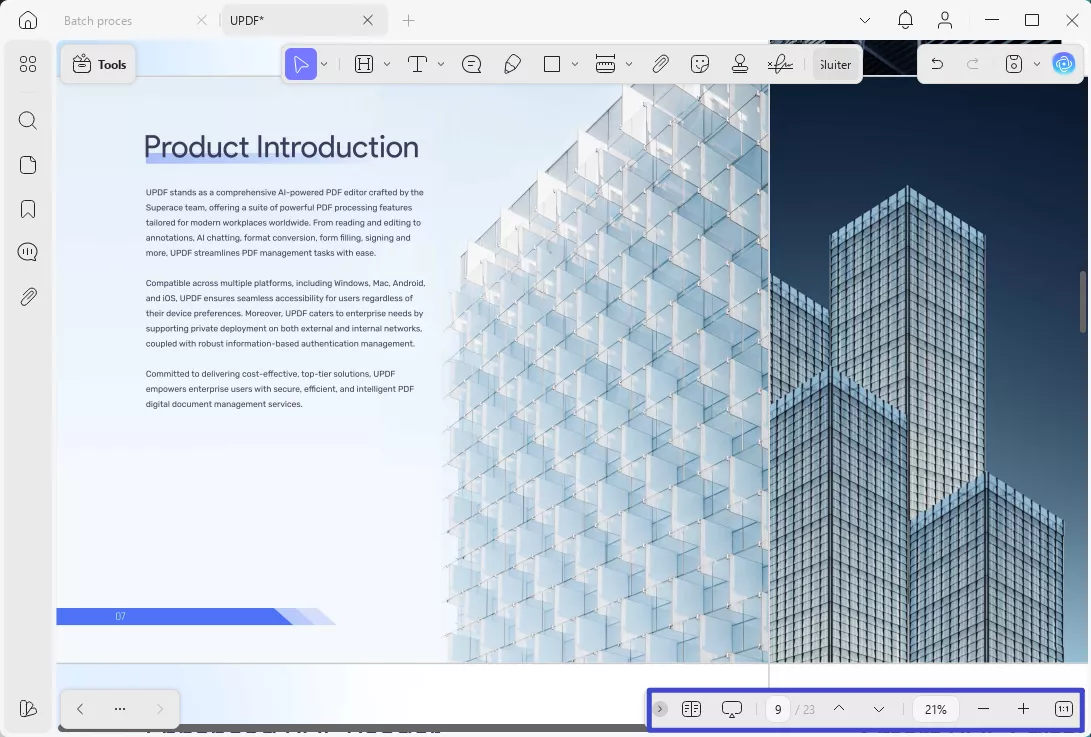
4. Diavoorstelling PDF
Voor een betere weergave van de pagina kunt u het PDF-bestand presenteren in een diavoorstelling. Lees hiervoor de meegeleverde stapsgewijze handleiding aandachtig door:
- Zodra je een PDF hebt geopend, ga je naar de navigatiebalk onderaan en tik je op de optie Diavoorstelling . Je krijgt dan twee opties: Afspelen vanaf begin en Afspelen vanaf huidige dia . Kies de optie die het beste bij je past.
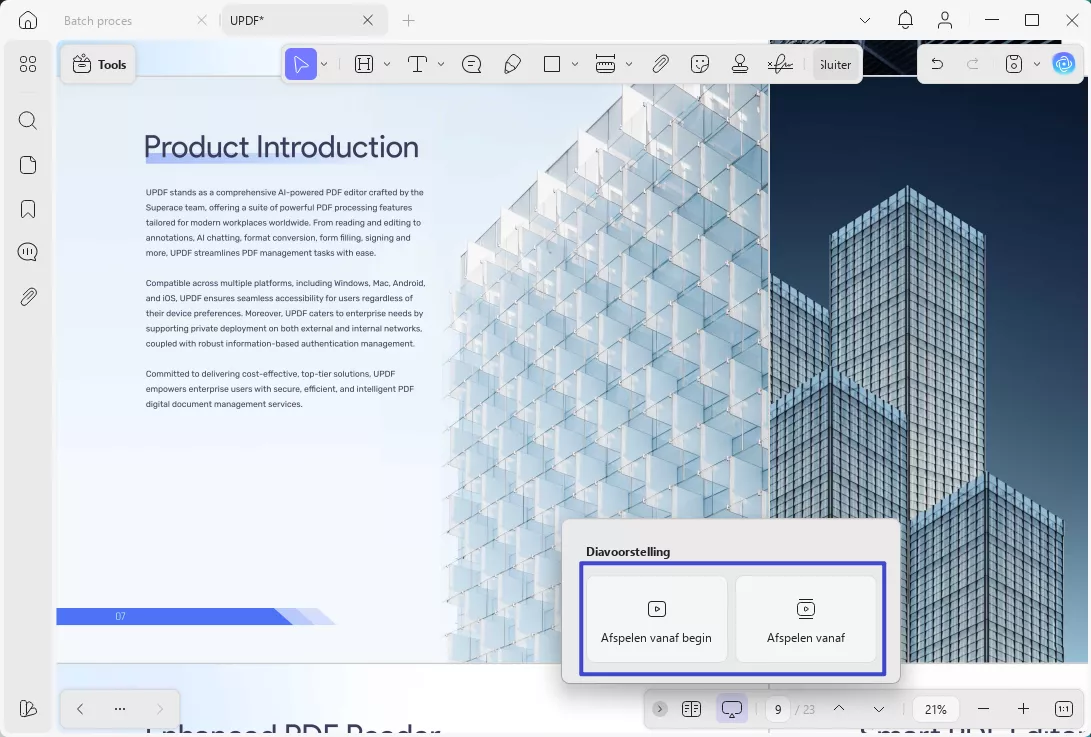
- Nu komt u in de Presentatorweergave , waar u de werkbalk ziet met de opties Bewerken , Muis , Vorige en Volgende . De bewerkingsmodus biedt een pen , gum en laserpointer om specifieke punten te benadrukken tijdens het presenteren.
- Rechtsboven vindt u twee opties: Diavoorstelling gebruiken en Lay-out (met opties zoals volgende dia en dia-navigator). Met de optie Diavoorstelling wordt de PDF in een volledige diavoorstellingsmodus weergegeven.
- Linksboven ziet u de opties Pauzeren en Opnieuw afspelen , met de timing van de diavoorstelling.
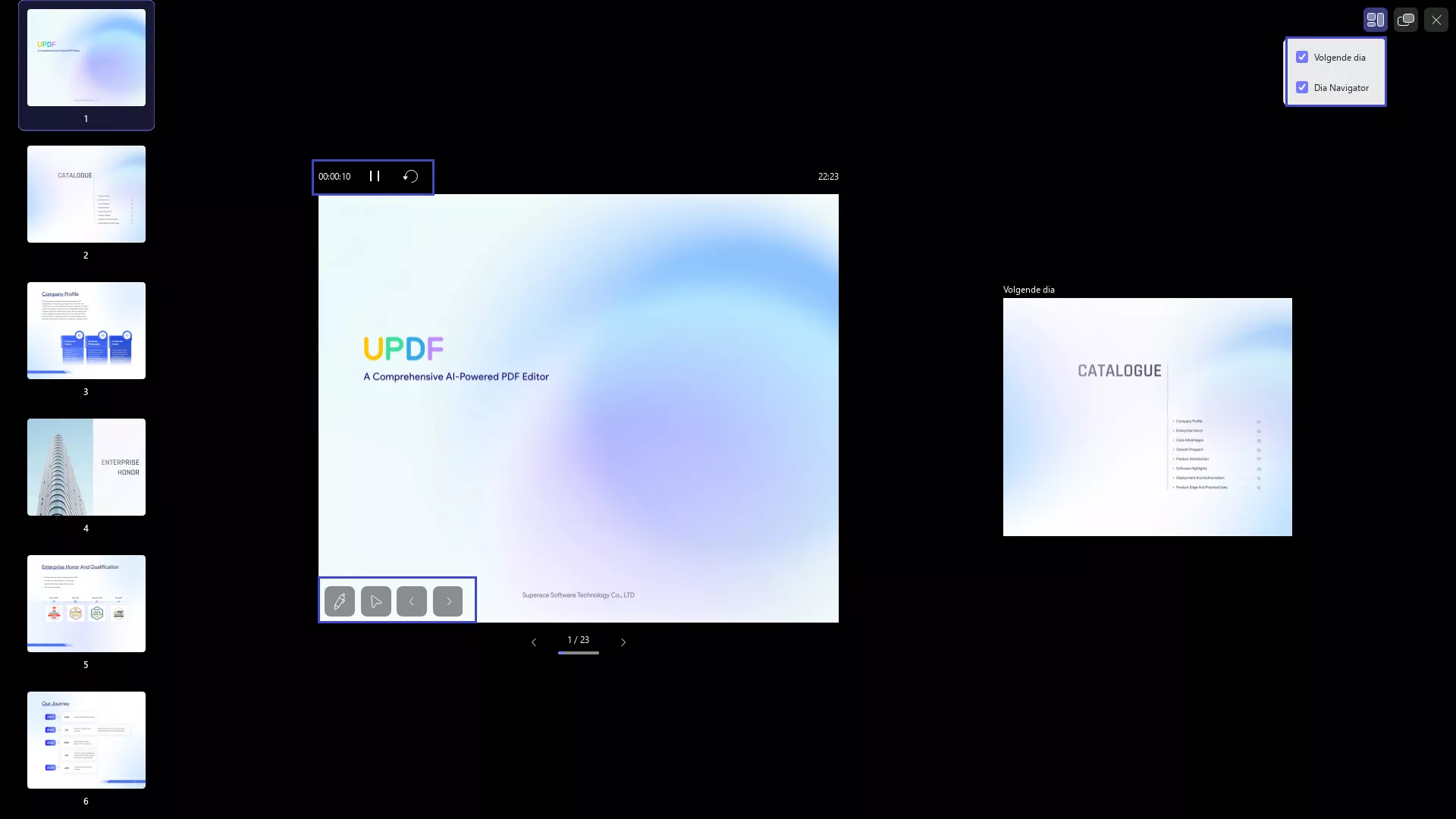
Er zijn twee weergavemodi: de presentatorweergave en de diavoorstelling. U kunt schakelen tussen de twee modi met de knop in de rechterbovenhoek van het scherm. In de presentatorweergave kunt u de lay-out ook aanpassen door opties zoals ' Volgende dia ' en ' Dia-navigator ' in of uit te schakelen.
 UPDF
UPDF
 UPDF voor Windows
UPDF voor Windows UPDF voor Mac
UPDF voor Mac UPDF voor iPhone/iPad
UPDF voor iPhone/iPad UPDF voor Android
UPDF voor Android UPDF AI Online
UPDF AI Online UPDF Sign
UPDF Sign PDF bewerken
PDF bewerken PDF annoteren
PDF annoteren PDF maken
PDF maken PDF-formulier
PDF-formulier Links bewerken
Links bewerken PDF converteren
PDF converteren OCR
OCR PDF naar Word
PDF naar Word PDF naar afbeelding
PDF naar afbeelding PDF naar Excel
PDF naar Excel PDF organiseren
PDF organiseren PDF samenvoegen
PDF samenvoegen PDF splitsen
PDF splitsen PDF bijsnijden
PDF bijsnijden PDF roteren
PDF roteren PDF beveiligen
PDF beveiligen PDF ondertekenen
PDF ondertekenen PDF bewerken
PDF bewerken PDF opschonen
PDF opschonen Beveiliging verwijderen
Beveiliging verwijderen Lees PDF
Lees PDF UPDF Cloud
UPDF Cloud PDF comprimeren
PDF comprimeren PDF afdrukken
PDF afdrukken Batch Process
Batch Process Over UPDF AI
Over UPDF AI UPDF AI-oplossingen
UPDF AI-oplossingen AI Gebruikersgids
AI Gebruikersgids FAQ over UPDF AI
FAQ over UPDF AI PDF samenvatten
PDF samenvatten PDF vertalen
PDF vertalen Chatten met PDF
Chatten met PDF Chatten met afbeelding
Chatten met afbeelding PDF naar Mindmap
PDF naar Mindmap Chatten met AI
Chatten met AI PDF uitleggen
PDF uitleggen Wetenschappelijk onderzoek
Wetenschappelijk onderzoek Papier zoeken
Papier zoeken AI-proeflezer
AI-proeflezer AI-schrijver
AI-schrijver AI-huiswerkhulp
AI-huiswerkhulp AI-quizgenerator
AI-quizgenerator AI-wiskundige oplosser
AI-wiskundige oplosser PDF naar Word
PDF naar Word PDF naar Excel
PDF naar Excel PDF naar PowerPoint
PDF naar PowerPoint Gebruikershandleiding
Gebruikershandleiding UPDF-trucs
UPDF-trucs Veelgestelde Vragen
Veelgestelde Vragen UPDF Beoordelingen
UPDF Beoordelingen Downloadcentrum
Downloadcentrum Blog
Blog Nieuwsruimte
Nieuwsruimte Technische Specificaties
Technische Specificaties Updates
Updates UPDF versus Adobe Acrobat
UPDF versus Adobe Acrobat UPDF versus Foxit
UPDF versus Foxit UPDF versus PDF Expert
UPDF versus PDF Expert